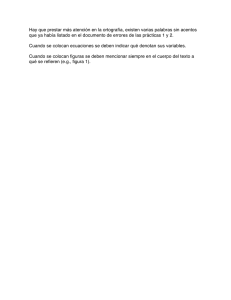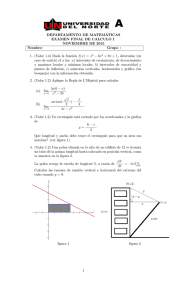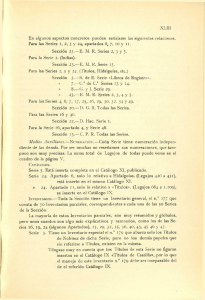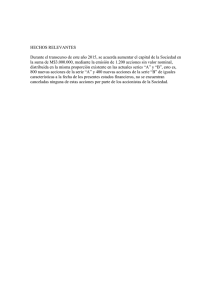Ordenador Practica 0
Anuncio
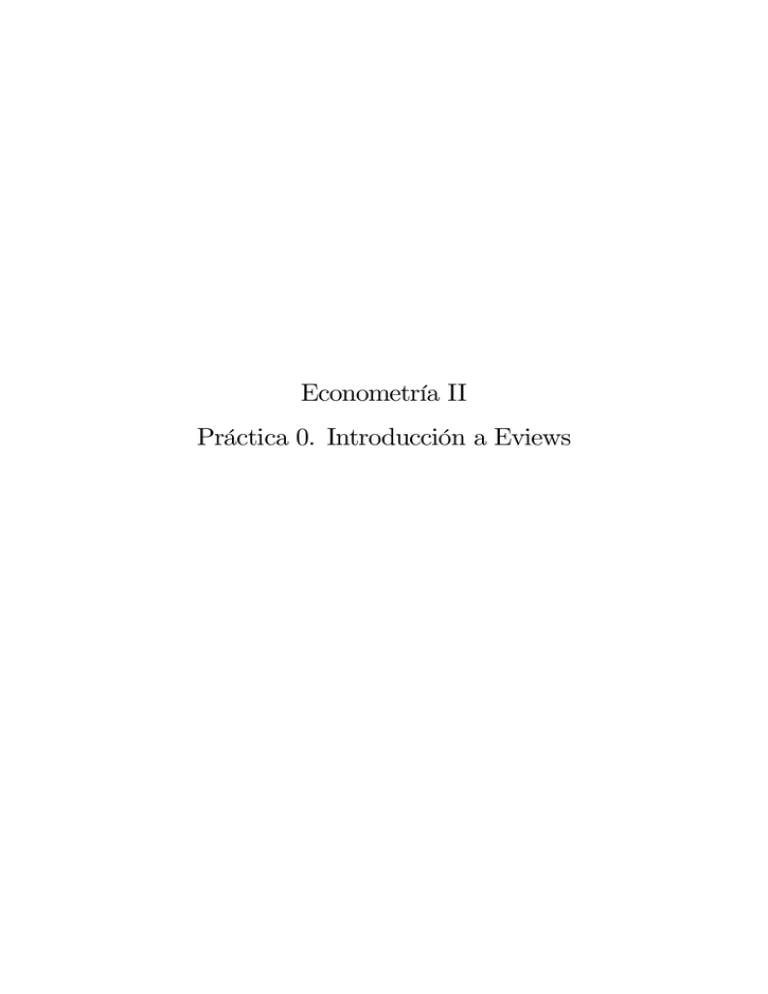
Econometría II Práctica 0. Introducción a Eviews 1 Introducción Eviews es un paquete estadístico y econométrico que ofrece una fácil conexión entre el usuario y el análisis de datos económicos. Eviews incorpora un amplio abanico de instrumentos de gran utilidad en el análisis estadístico y econométrico recogidos en un sistema de menus de rápido acceso. Aún así, existe la posibilidad de implementar instrucciones extras de cálculo mediante la programación directa. La …losofía que hay tras la elaboración de este documento es la de complementar la docencia de la asignatura de Econometría II haciendo uso de las potencialidades ofrecidas por Eviews en ese sentido. Por tanto, no se pretende realizar una descripción de todas y cada una de las opciones del programa –existe un menú de ayuda bastante completo– sino de explicar aquellas que sean de utilidad para la comprensión de los aspectos teóricos de la asignatura. Se persigue con ello establecer una clara correspondencia entre las sesiones teóricas y su vertiente aplicada. Con dicho objetivo se introducen las opciones básicas que ofrece el programa a partir de un ejemplo empírico, en este caso, la teoría de los dé…cits gemelos (Twin De…cits Hypothesis). En concreto, se analizará la relación existente entre el dé…cit gubernamental y el dé…cit exterior, en Estados Unidos. El …chero de datos que se va a utilizar está en formato excel y se denomina Twin De…cits.xls. Los datos han sido tomados del Federal Reserve Bank of St. Louis. Se trata de observaciones en terminos reales, con base en el año 2000, y abarcan el perido que comprende del primer trimestre del año 1947 al último trimestre del año 2005. El …chero incluye ingresos y gastos gubernamentales, exportaciones e importaciones de bienes y servicios, así como los dé…cits gubernamental y por cuenta corriente. La …gura 1 muestra el contenido del …chero de datos en formato excel. La práctica se estructura de la siguiente forma. En la segunda sección, se describe cuál es el entorno del programa. En la tercera sección, se explica cómo cargar un …chero de datos que está inicialmente en un formato diferente al propio de Eviews. En la sección cuarta se realiza un ejercicio aplicado con el objetivo de ilustrar las opciones báscias que Eviews ofrece para el análisis econométrico en general y para el de las series temporales en particular. La quinta y última sección se destina a las conclusiones. 2 El entorno del programa El entorno que de…ne el programa se puede dividir en cuatro grandes áreas: la barra de menús, la línea de comandos, el espacio de visualización de los 1 Figure 1: El …chero de datos 2 Barra de menús Línea de comandos Visualización de resultados Barra de estado Figure 2: Entorno de Eviews resultados de los cálculos y una barra de información sobre el estado de determinadas opciones del programa (ver …gura 2). (i) La barra de menus contiene las opciones que, entre otras acciones permiten gestionar los …cheros, ejecutar tareas de edición, calcular estadísticos descriptivos de las variables o llevar a cabo estimaciones de relaciones entre variables. (ii) En la línea de comandos el usuario puede escribir instrucciones en el lenguaje de Eviews. (iii) En la parte central más amplia de la pantalla de visualización de los resultados se recogerán, mediante pequeñas ventanas, el contenido de los diferentes …cheros de datos que se estén utilizando y los resultados de cálculo que se vayan ejecutando. (iv) Finalmente, en la barra de estado aparece información sobre el subdirectorio (Path) que por defecto tiene especi…cado el programa, la base de datos (DB) que se está utilizando y el …chero de datos (WF) que tiene abierto. 3 3 Lectura del …chero de datos El primer paso en la utilización de Eviews consiste en la creación de un …chero de trabajo, que no es más que una ventana en la que se irán almacenando tanto las variables con las que se esté trabajando como otros objetos que se vayan generando, como por ejemplo, grá…cos, estimaciónes, etc... En el caso de querer estudiar un …chero de datos en un formato distinto al propio de Eviews se deberá importar dicho …chero de datos, cuyas variables aparecerán en el …chero de trabajo que previamente habremos creado. 3.1 Creación de un …chero de trabajo El menú File es la opción que permite gestionar la lectura de los …cheros de datos que se utilizan, con las secciones que se recogen en la …gura 3. La opción File/New/Work…le indica al programa que se pretende abrir una nueva sesión de trabajo, o nuevo …chero de trabajo (Work…le). Tal y como puede observarse en la …gura 4, Eviews5 ofrece la posibilidad de analizar modelos de (i) corte transversal (ii) series temporales (iii) y paneles de datos Dado el caracter de serie temporal de los datos que van ha utilizarse en esta práctica, la opción que se utilizará será Dated-regular frequency, y por tanto, habrá que especi…car (i) la frecuencia de los datos con la que se está trabajando: Quarterly (ii) la fecha inicial y …nal del periodo muestral del que se dispone: 1947:01, para la fecha inicial y 2005:04 para la …nal Si obviamos las secciones opcionales de nombrar al …chero de trabajo y/o a las diferentes páginas que este contiene, y presionamos OK aparecerá en la parte de visualización de los resultados una ventana más pequeña, tal y como aparece en la …gura 5. Esta ventana contendrá las variables de interes una vez se hayan leído y dará lugar a un …chero de datos en formato propio de Eviews. Mientras no se guarde este …chero, con un nombre cualquiera, esta ventana se denominará Untitled. 4 Figure 3: Menu File 5 Figure 4: De…nición de la base de datos 6 Figure 5: Fichero de trabajo (Work…le) 7 Como puede verse en la …gura 5, la ventana correspondiente al …chero de trabajo que hemos creado contiene una barra de menús, información sobre el periodo temporal analizado y un espacio de almacenamiento de variables y objetos que se vayan generando (como regresiones, grá…cos, etc...). Por defecto aparecen una constante, c, que contiente ceros, y una variable, resid, que no contiene ningún valor numérico, (NA signi…ca Not Available). El contenido de estos objetos puede visualizarse al clicar dos veces sobre ellos. El resto de opciones que se ofrece en esta ventana se irán comentando a medida que sean necesarias. 3.2 Importación del …chero de datos Una vez abierto un …chero de trabajo ya es posible importar el …chero que contiene los datos. Para llevar esto a cabo, se selecciona la opción File/Import, que permite la lectura de datos de …cheros de formatos diferentes al de Eviews. Dado que los datos ha utilizar en esta práctica están en formato Excel, se escogerá, en concreto, la opción File/Import/ReadText-Lotus-Excel. Tras la localización del …chero de datos a importar, han de especi…carse algunas características de la estructura del …chero. En concreto, ha de indicarse: (i) que las series están organizadas por columnas (ii) cuál es la primera celda desde la que queremos importar los datos (iii) dado que la primera …la de la hoja de cálculo contiene el nombre de las variables, decir que hay un total de 3 variables a elegir. Así, una vez introducida esta información, tal y como puede verse en la …gura 6, y tras presionar sobre el botón OK, deberán aparecer en el …chero de trabajo las variables de interés. Presionando el botón derecho del ratón en cualquiera de las variables aparece un menú de opciones desde el cual es posible renombrar las variables, entre otras opciones. Una vez se han leido los datos lo más habitual será darle un nombre al …chero de Eviews que las contiene para evitar tener que repetir los pasos anteriores la próxima vez que se vayan a utilizar. Para ello, hay que salvar el documento seleccionando las opciones File/Save as. En este momento, se podría cerrar el …chero de trabajo o salir del programa y volver a recuperar el …chero de datos, ahora ya con la opción File/Open/Work…le. 8 Figure 6: Características del …chero de datos Excel a importar 9 4 Grá…cos, estadísticos descriptivos y estimación MQO En esta sección se analizan las opciones más básicas que Eviews ofrece para el análisis estadístico-econometrico en general, y el de las series temporales en particular. Con dicho objetivo, se procederá al análisis empírico de la hipótesis de los dé…cits gemelos, según la cual elevados dé…cits gubernamentales podrían generar elevados de…cits comerciales. El primer paso en cualquier aplicación empírica que conlleve el manejo de series temporales debería ser la realización de un análisis univariante, de las series objeto de estudio. Una inspección grá…ca y cuantitativa de los datos permite obtener una imagen resumida de cuál ha sido la evolución de las series a lo largo del tiempo. Y así, una vez analizado el comportamiento y las propiedades de las series a nivel univariante, se está en condiciones de realizar una modelización adecuada y escoger métodos de estimación apropiados para el análisis multivariante de las series en cuestión, esto es, para la contrastación empírica de la teória objeto de estudio. 4.1 La hipótesis de los dé…cits gemelos (Twin De…cits Hypothesis) A continuación se analiza la relación entre el de…cit gubernamental (o de…ct interior) y el de…ct por cuenta corriente (o de…cit exterior) en los Estados Unidos, de cara a ilustrar los procedimientos de creación de grá…cos, cálculo de estadísticos decriptivos y estimación de modelos de regresión. Está relación entre los dé…cits se ha denominado en la literatura "hipótesis de los dé…cits gemelos" (Twin De…cits Hypothesis) y establece que and extdef = f (intdef ) @extdef > 0, @intdef (1) donde extdef es el dé…cit por cuenta corriente e intdef es el dé…cit gubernamental. 4.2 Análisis univariante: inspección síntetica de los datos Antes de proceder a contrastar, si los datos estadounidenses veri…can esta hipotésis, parece razonable analizar las series de datos temporales de las que disponemos. Dado nuestro objetivo de estudio, nos centraremos en las variables intdef y extdef del …chero de trabajo (work…le). Así, haciendo 10 Figure 7: Análisis Univariante doble click sobre la primera variable, intdef, es posible, apartir del menú View (veáse …gura 7), estudiar el comportamiento univariante de la serie mediante grá…cos y estadísticos. Un primer grá…co temporal de la serie nos permite conocer cuál ha sido la evolución de la variable a lo largo del tiempo. Dicho grá…co puede obtenerse mediante la opción View/Graph/Line que aparece en la …gura 7. Si se realizan estas acciones para ambas series de interes intdef y extdef se obtienen los grá…cos que aparecen en la …gura 8. Como puede apreciarse ambas series presentan una evolución cambiante a lo largo del tiempo, pudiendo establecer dos regimenes de evolución dependiendo del régimen de tipo de cambio. Así, las ‡uctuaciones de ambas series parecen incrementar tras la era Breton Woods una vez desmantelado el sistema de tipos de cambio …jo en la década de los setenta, indicando la posible existencia de una relación entre ambas variables. Tal vez, más ilustrativo resultaría un único grá…co en el que apareciese la evolución temporal de ambas series. Esta opción puede realizarse mediante el uso de la opción Quick de la Barra de menús en el entorno del programa 11 Figure 8: Evolución temporal de los dé…cits 12 Figure 9: Evolunción temporal conjunta de ambas series (véase …gura 9). En concreto, si escogemos la secuencia Quick/Graph/Line Graph y seguidamente especi…camos el nombre de las series que queremos estudiar (veáse …gura 10) se obtendrá el grá…co en cuestion tal y como aparece en la …gura 11. Utilizando también el menú View es posible obtener ciertas medidas de síntesis o estadísticos descriptivos de las series que pueden darnos una idea cuantitativa de su comportamiento. La opción especi…ca que permite obtener dicho resumen cuantitativo es V iew/Descriptive Statistics/Histogram and Stats y el resultado para ambas series objeto de estudio puede verse en la …gura 12. En dicha …gura aparece tanto un grá…co correspondiente al histograma de frecuencias de las series, como toda una serie de medidas de síntesis de interés tanto de posición como de dispersión y forma. Por último, y dada la importancia de este instrumento a lo largo del curso, resulta interesante obtener el correlograma de ambas series, que indica cuál 13 Figure 10: Listado de series que van a aparecer conjuntamente en el grá…co 14 Figure 11: Evolución temporal conjunta de las series 15 Figure 12: Histograma y estadísitcos descriptivos 16 Figure 13: Correlograma es la dependencia de la serie con respecto a los valores que ésta tomo en el pasado. Al escoger la opción View/Correlogram, para ambas series, y tras especi…car tanto el tipo de transformación que se quiere realizar sobre la serie, como el número de desfases temporales que se desea introducir para el cálculo de las autocorrelaciones, se obtienen los grá…cos que aparecen en la …gura 13; que es la obtenida a partir de las opciones que aparecen por defecto. En dicha …gura pueden observarse tanto los valores númericos como una representación grá…ca de lo que se conoce como función de autocorrelación simple y función de autocorrelación parcial; instrumentos que serán estudiados durante el curso. Básicamente, nos indican cuál es la dependencia de la serie en un momento dado con respecto a los diferentes valores que la serie fue tomando en el pasado, apareciendo las autocorrelaciones desde periodos más cercanos a periodos más alejados en el tiempo. 17 Figure 14: Especi…cación del modelo y método de estimación 4.3 Análisis multivariante: contrastación empírica de la teoría de los dé…cits gemelos Una vez analizado el comportamiento univariante de ambas series, un estudio multivariante de la relación entre ambas puede ser realizado mediante la estimación de un modelo de regresión entre ellas utilizando el habitual estimador de MCO. Las estimaciones de dichos modelos de regresión se realizan a partir de la opción Quick de la Barra de menús del entorno del programa. Así, al seleccionar la secuencia Quick/Estimate Equation, Eviews ofrece la posibilidad de estimar relaciones funcionales mediante el uso de diferentes métodos de estimación. El método que aparece por defecto es el de MCO, que es el se va a utilizar en esta práctica y por tanto, únicamente es necesario especi…car el modelo de regresión a estimar de la forma que aparece en la …gura 14, donde puede verse que se ha especi…cado la variable extdef como variable endógena, se ha introducido un término constante, c, una tendencia temporal, @trend y la variable explicativa intdef. Los resultados de la estimación de dicho modelo pueden observarse en la 18 Figure 15: Resultados de la estimación MCO del modelo propuesto …gura 15 y pueden resumirse como sigue: Si bien todos los paramétros del modelo resultan ser estadísticamente diferentes de cero a nivel poblacional, según nos indican los contrastes de signi…cación individual, el coe…ciente de determinación toma un valor de 0.49, que es relativamente bajo, indicando que los regresores introducidos explican únicamente un 49% de la variabilidad de la variable endógena, extdef. Aún así, el modelo resulta globalmente signi…cativo dado el valor del estadístico F y, por tanto, los regresores introducidos en el modelo son de útilidad a la hora de explicar la evolución del de…cit por cuenta corriente. Si se está interesado en guardar el output de la estimación, basta con seleccionar del menú que aparece en dicho output la opción Name, introducir un nombre para dicho objeto y presionar OK. Inmediatamente, aparecerá el objeto asociado con la estimación en el …chero de trabajo, pudiendo así ser recuperada en cualquier momento sin necesidad de volver a especi…car el modelo. Una vez un modelo ha sido estimado, Eviews ofrece la posibilidad de analizar estadísticamente en mayor profundidad dicho modelo, a partir de la 19 Figure 16: Menú de opciones para el análisis estadístico de la regresion realizada opción View que aparece en la ventana de los resultados de la estimación (veáse …gura 16). De especial interes, resultan las opciones a) Coe¢ cient Tests, que permite realizar inferencia a nivel poblacional de los parametros del modelo b) Residual Tests, que posibilita el contraste de algunas hipótesis de interes sobre los residuos c) Stability Tests, mediante la cual pueden realizarse contrastes de estabilidad del modelo (vs la presencia de cambios estructurales). En lo que respecta a la opción Stability Tests, notad que la evolución de nuestras series objeto de estudio cambia según se esté en un régimen de cambio …jo o ‡exible. De hecho, los mecanismos de transmisión en ambos casos di…eren según explica la teoría. Por ello, podría resultar interesante 20 Figure 17: Test de estabilidad del modelo. Test de Chow realizar este tipo de contraste de estabilidad del modelo. Si escogemos la opción View/Stabilitiy Test/Chow Breakpoint Test e introducimos la fecha 1973:04, se obtiene el resultado de contrastar la hipótesis nula de estabilidad del modelo frente a la hipótesis alternativa de existencia de cambio estructural. Los resultados de la estimación, que aparecen en la …gura 17, implican un rechazo de la hipótesis nula, indicando la presencia de un cambio estructural en la relación que de…ne la hipótesis de los dé…cits gemelos. Por último, resulta interesante realizar un análisis grá…co de los residuos del modelo, lo cual puede obtenerse presionando la opción Resids de la barra de menú en la ventana de resutados de la estimación. El resultado se ilustra en la …gura 18. Nótese que dichos residuos no evolución de manera errática alrededor de su valor medio, cero. Hecho que indica la posible errónea especi…cación del modelo, en concordancia con el bajo valor del coe…ciente de determinación (R2 ) y/o la posible presencia de cambios estructurales indicada por el Test de Chow. Por tanto, alguna otra especi…cación del modelo debería ser considerada de cara a obtener una mejor descripción multivariante del comportamiento temporal del de…cit exterior. Bien mediante la introducción 21 Figure 18: Residuos estimados por MCO de más variables que puedan explicar la evolución de la variable endógena en cuestión, bien especi…cando alguna otra forma funcional del modelo que tenga en cuenta el comporamiento diferencial con respecto al régimen de tipo de cambio existente, o bien introduciendo dinamicidad en el modelo. Resulta útil, en determinados casos, guardar los residuos de la estimación como una variable más en nuestra base de datos. Para ello, basta con utilizar la opción Quick/Generate Series de la barra de menús del entorno del programa, dándole un nombre a esta nueva variable, por ejemplo, resMCO, tal y como se muestra en la …gura 19. Al presionar OK en la ventana que aparece en la …gura 19, aparecerá la nueva variable generada en el …chero de trabajo con el nombre que le hayamos dado, resMCO en nuestro caso. 5 Conclusiones En está práctica se ha pretendido introducir al usuario en el manejo del programa Eviews a través de lo que se conoce en la literatura como la hipótesis 22 Figure 19: Generación de una nueva variable, los residuos MCO 23 de los dé…cits gemelos. En concreto, en primer lugar, se ha descrito el entorno del progama, posteriormente se ha indicado la forma en que Eviews transforma bases de datos que están en un formato distinto al suyo en un formato propio. Por último, y con el objetivo de ilustrar las opciones básicas que ofrece Eviews para el análsis econometríco, se ha estudiado grá…ca y cuantitativamente la evolución univariante de las series de interés, los dé…cits interior y exterior. Seguidamente se ha realizado un análisis multivariante para analizar si la hipótesis de los de…cits gemelos se sostiene en los Estados Unidos desde …nales de la segunda guerra mundial hasta nuestros días. Los resultados indican que si bien el dé…cit interior explica linealmente una parte de la variabilidad del dé…cit exterior, existe una parte no explicada en el modelo que debería ser considerada, bien mediante la introducción de más variables explicativas en el modelo, entre ellas alguna que contemple la posible dinamicidad en la relación entre los dé…cits, bien mediante nuevas formas funcionales, como por ejemplo alguna que tenga en cuenta la diferencia de comportamiento de las series dado el régimen de tipo de cambio existente. 24